Heim >Software-Tutorial >Computer Software >So installieren Sie office2010 – Office2010-Installationsanleitung
So installieren Sie office2010 – Office2010-Installationsanleitung
- PHPznach vorne
- 2024-03-05 13:00:081506Durchsuche
Der
php-Editor Banana führt Sie ausführlich in die Installationsmethode von Office 2010 ein. Office 2010 ist Teil der Office-Software-Suite von Microsoft, einschließlich häufig verwendeter Tools wie Word, Excel und PowerPoint. Mit diesem Tutorial können Sie ganz einfach lernen, wie Sie Office 2010 installieren und sich schnell verschiedene Bedientechniken aneignen. Befolgen Sie die Schritt-für-Schritt-Anweisungen und Sie werden die Installation schnell abschließen und mit der Verwendung von Office 2010 beginnen, was die Büroeffizienz verbessert und das Arbeiten und Lernen komfortabler macht!
1. Klicken Sie mit der rechten Maustaste, um es in „Microsoft Office 2010“ zu extrahieren, wie in der folgenden Abbildung dargestellt:

2. Doppelklicken Sie, um den Ordner [Microsoft Office 2010] zu öffnen, wie unten gezeigt:

3. Suchen Sie Setup, wählen Sie es aus und klicken Sie mit der rechten Maustaste auf „Als Administrator ausführen“, wie in der folgenden Abbildung dargestellt:
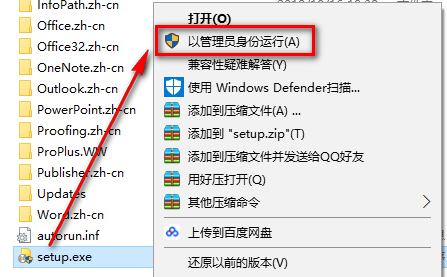
4. Markieren Sie „Ich akzeptiere die Bedingungen dieser Vereinbarung“ und klicken Sie auf „Weiter“, wie in der Abbildung unten dargestellt:

5. Klicken Sie auf „Anpassen“, wie unten gezeigt:

6. Klicken Sie wie unten gezeigt auf „Dateispeicherort“:
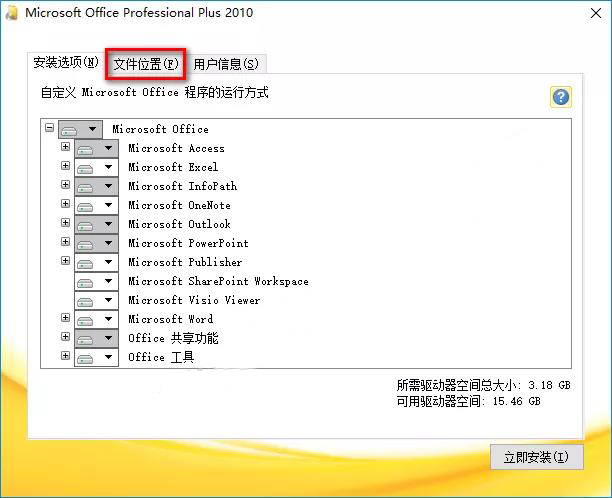
7. Wählen Sie das Installationsverzeichnis der Software aus. Klicken Sie auf „Jetzt installieren“, wie in der Abbildung unten gezeigt.

8. Die Software wird installiert. Bitte warten Sie geduldig, wie in der Abbildung unten gezeigt:
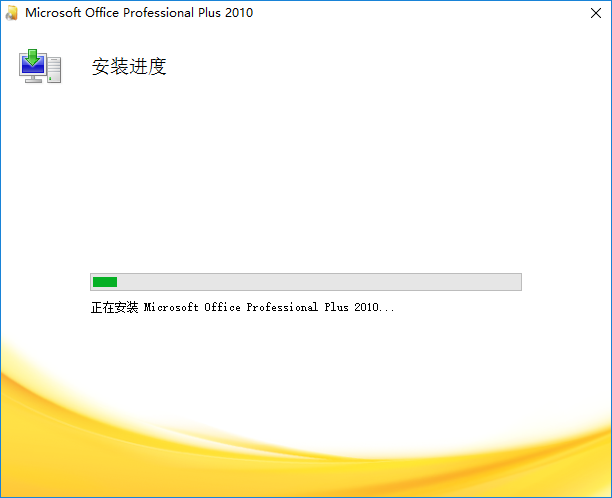
9. Klicken Sie auf „Schließen“, wie in der Abbildung unten gezeigt:
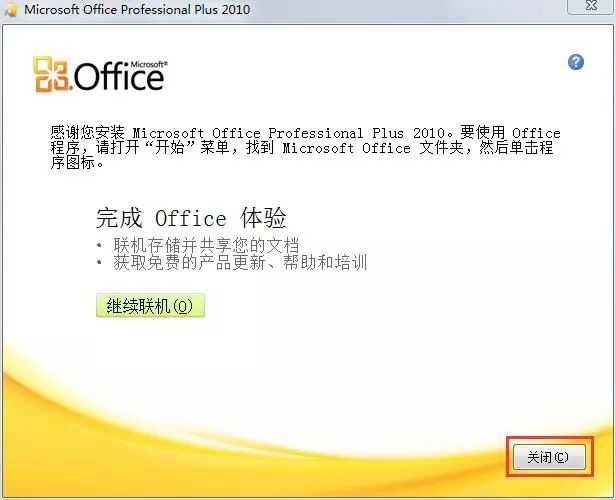
10. Klicken Sie auf „Nein“, wie unten gezeigt:
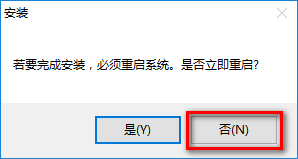
11. Doppelklicken Sie, um den Ordner [Aktivierungstools] zu öffnen, wie in der Abbildung unten gezeigt:
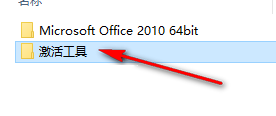
12. Wählen Sie das KMS-Aktivierungstool aus und klicken Sie mit der rechten Maustaste auf „Als Administrator ausführen“, wie in der folgenden Abbildung dargestellt:
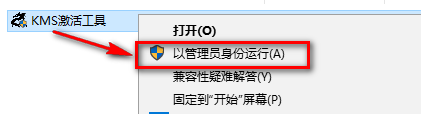
Warme Erinnerung: Wenn beim Öffnen kein Registrierungscomputer vorhanden ist, bedeutet dies, dass er von der Antivirensoftware des Computers isoliert wurde. Schließen Sie einfach die Antivirensoftware und dekomprimieren Sie sie erneut.
13. Klicken Sie auf „Office 2010~2019 aktivieren“, wie in der Abbildung unten gezeigt:

14. Wenn die Aktivierung erfolgreich war, klicken Sie auf „OK“, wie in der folgenden Abbildung dargestellt:
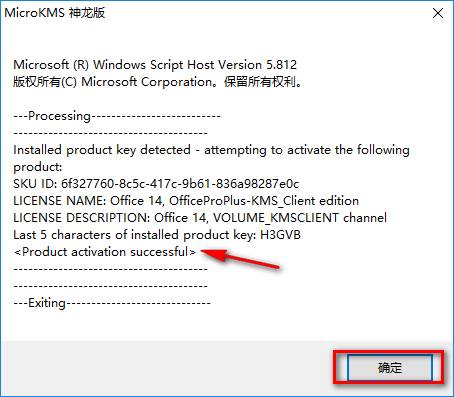
15. Suchen und öffnen Sie die Software im Startmenü, wählen Sie die empfohlenen Einstellungen aus und klicken Sie auf „OK“, wie in der Abbildung unten gezeigt:

16. Klicken Sie auf Hilfe und Sie können in den Produktinformationen überprüfen, ob die Aktivierung erfolgreich war. Wenn die Aktivierung erfolgreich ist, wird das aktivierte Produkt angezeigt, wie in der folgenden Abbildung dargestellt:

17. Die Installation ist abgeschlossen, wie in der folgenden Abbildung dargestellt:
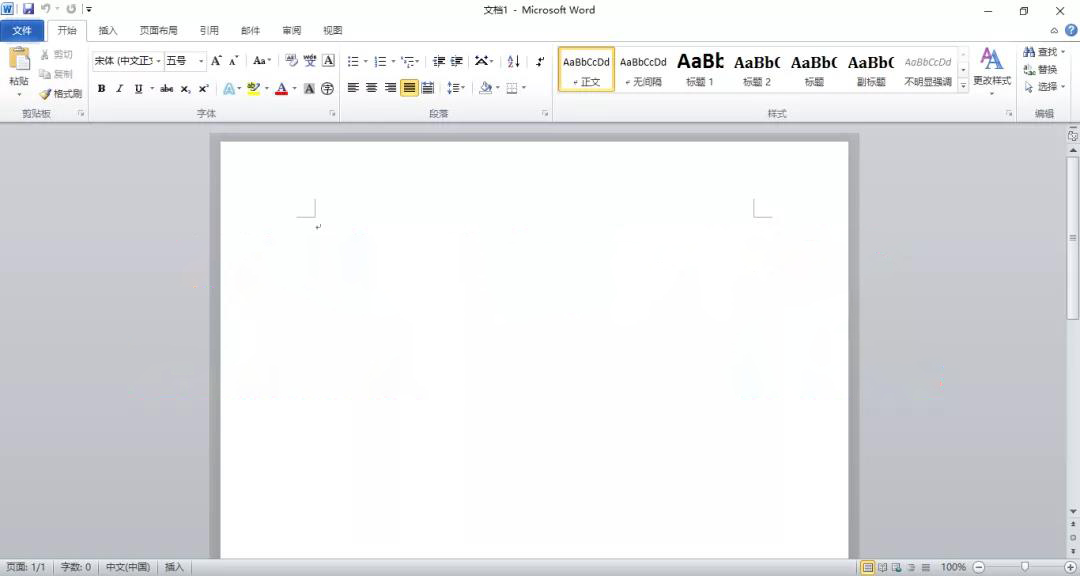
Das Obige ist der gesamte vom Herausgeber bereitgestellte Inhalt zur Installation von Office 2010. Ich hoffe, dass er für alle hilfreich sein kann.
Das obige ist der detaillierte Inhalt vonSo installieren Sie office2010 – Office2010-Installationsanleitung. Für weitere Informationen folgen Sie bitte anderen verwandten Artikeln auf der PHP chinesischen Website!
In Verbindung stehende Artikel
Mehr sehen- Was soll ich tun, wenn mein Büro nicht aktiviert werden kann?
- Was soll ich tun, wenn der Safari-Browser die Beschreibungsdatei nicht installieren kann, weil ein unbekannter Fehler aufgetreten ist?
- Was ist der Unterschied zwischen WPS und Office?
- Was ist ein Virus, der speziell für die Bekämpfung weit verbreiteter Bürosoftware entwickelt wurde?
- Was bedeutet MS Office?

